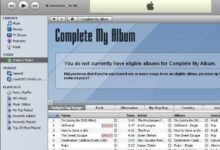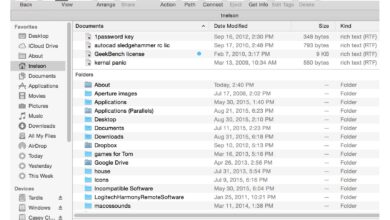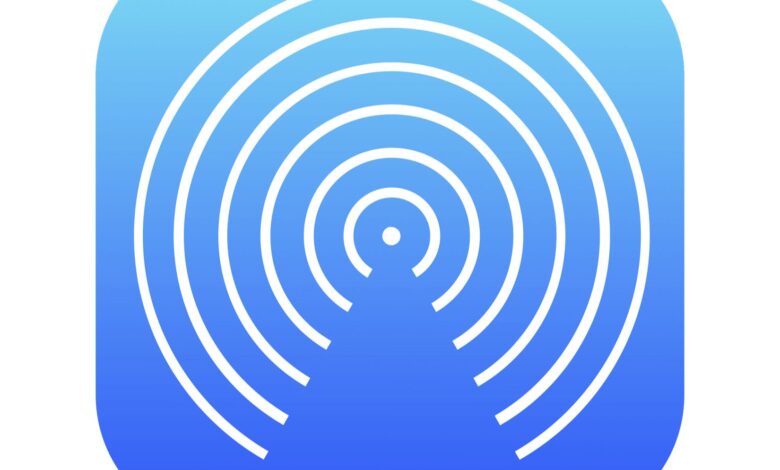
AirDrop est la technologie sans fil exclusive d’Apple que vous pouvez utiliser pour partager des types de fichiers spécifiques avec des appareils Apple compatibles qui se trouvent à proximité – qu’ils vous appartiennent ou qu’ils appartiennent à un autre utilisateur.
AirDrop est disponible sur les appareils mobiles fonctionnant sous iOS 7 et plus et sur les ordinateurs Mac fonctionnant sous Yosemite et plus. Vous pouvez même partager des fichiers entre Mac et appareils mobiles Apple. Si vous souhaitez transférer une photo de votre iPhone à votre Mac, par exemple, il vous suffit de lancer AirDrop et de le faire. Utilisez la technologie AirDrop pour envoyer sans fil des photos, des sites web, des vidéos, des lieux, des documents et bien plus encore à un iPhone, iPod touch, iPad ou Mac situé à proximité.
Contenu
Comment fonctionne AirDrop
Plutôt que d’utiliser une connexion internet pour déplacer les fichiers, les utilisateurs et les appareils locaux partagent les données en utilisant deux technologies sans fil : Bluetooth et Wi-Fi. L’un des principaux avantages de l’utilisation d’AirDrop est qu’il évite d’avoir à utiliser une connexion internet ou un service de stockage en nuage à distance pour transférer les fichiers.
AirDrop met en place un réseau local sans fil pour distribuer des fichiers en toute sécurité entre des matériels compatibles. Il permet de partager les fichiers de manière flexible. Vous pouvez configurer un réseau AirDrop pour le partager publiquement avec tous ceux qui se trouvent à proximité ou seulement avec vos contacts.
Appareils Apple avec capacité de largage aérien
Tous les appareils mobiles Mac et iOS actuels sont dotés de la fonction AirDrop. Comme pour le matériel plus ancien, AirDrop est disponible sur les Macs 2012 fonctionnant sous OS X Yosemite ou plus récent et sur les appareils mobiles suivants fonctionnant sous iOS 7 ou plus récent :
- iPhone 5 ou supérieur
- iPod touch 5
- iPad 4 ou supérieur
- iPad mini
Si vous n’êtes pas sûr que votre appareil est équipé d’un AirDrop :
- Sur votre MacCliquez sur Allez sur dans la barre de menu du Finder. Si AirDrop est dans le Allez sur le Mac peut utiliser AirDrop.
- Sur un appareil mobile iOS – iPhone, iPad, ou iPod touch – ouvrir le Centre de contrôle. Si l’AirDrop se trouve dans le centre de contrôle, l’appareil peut utiliser l’AirDrop. Sur les appareils fonctionnant sous iOS 10 et antérieurs, accédez au Centre de contrôle en glissant vers le haut à partir du bas de l’écran. Sur les appareils fonctionnant sous iOS 11, faites glisser le curseur vers le bas à partir du coin supérieur droit pour accéder au centre de contrôle, puis appuyez de force sur la touche Icône cellulaire pour afficher un menu qui contient AirDrop. Cliquez sur AirDrop et sélectionnez l’une des trois options : Recevoir, Contacts seulement et Tout le monde.
Pour que l’AirDrop fonctionne correctement, les appareils doivent être à moins de 30 pieds l’un de l’autre, et le Personal Hotspot doit être désactivé dans les réglages cellulaires de tout appareil iOS.
Comment configurer et utiliser AirDrop sur un Mac
Pour configurer AirDrop sur un ordinateur Mac, cliquez sur Allez sur > AirDrop dans la barre de menu du Finder pour ouvrir une fenêtre AirDrop. L’AirDrop s’active automatiquement lorsque le Wi-Fi et le Bluetooth sont activés. S’ils sont désactivés, cliquez sur le bouton dans la fenêtre pour les activer.
En bas de la fenêtre AirDrop, vous pouvez basculer entre les trois options AirDrop. Le paramètre doit être soit Contacts uniquement, soit Tout le monde pour recevoir des fichiers.
La fenêtre AirDrop affiche des images pour les utilisateurs d’AirDrop à proximité. Faites glisser le fichier que vous souhaitez envoyer dans la fenêtre AirDrop et déposez-le sur l’image de la personne à qui vous souhaitez l’envoyer. Le destinataire est invité à accepter l’article avant qu’il ne soit enregistré, à moins que l’appareil récepteur ne soit déjà connecté à votre compte iCloud.
Les fichiers transférés se trouvent dans le dossier Downloads sur le Mac.
Comment mettre en place et utiliser AirDrop sur un appareil iOS
Pour configurer AirDrop sur un iPhone, iPad ou iPod touch, ouvrez le Centre de contrôle. Appuyez de force sur l’icône Cellulaire, touchez AirDrop et choisissez de recevoir les fichiers uniquement des personnes de votre application Contrats ou de tout le monde.
Ouvrez le document, la photo, la vidéo ou tout autre type de fichier sur votre appareil mobile iOS. Utilisez le Partager qui apparaît dans de nombreuses applications iOS pour lancer le transfert. C’est la même icône que vous utilisez pour imprimer – un carré avec une flèche pointant vers le haut. Une fois que vous avez activé l’AirDrop, l’icône Partager ouvre un écran qui comprend une section AirDrop. Appuyez sur l’icône l’image de la personne à laquelle vous voulez envoyer le fichier. Les applications qui comportent l’icône « Partager » sont les suivantes : Notes, Photos, Safari, Pages, Chiffres, Keynote, et autres, y compris les applications tierces.
Les fichiers transférés se trouvent dans l’application appropriée. Par exemple, un site web apparaît dans Safari, et une note apparaît dans l’application Notes.
Si l’appareil récepteur est configuré pour utiliser les contacts uniquement, les deux appareils doivent être connectés à iCloud pour fonctionner correctement.